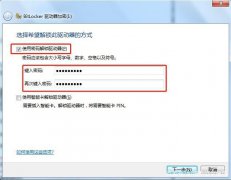手机连接电脑操作指南
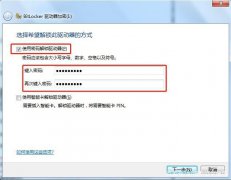
通过USB线或无线连接方式,快速实现手机与电脑之间的互联。
详细步骤和操作技巧,尽在本文。
【菜科解读】
系统版本:iOS 12.5 / Android 11.0

品牌型号:iPhone 12 / Samsung Galaxy S21
软件版本:iTunes 12.11 / Samsung Smart Switch 4.0
正文:
一、使用数据线连接电脑
1、确保手机和电脑都处于开启状态,并连接好数据线。
将数据线的一端连接到手机的充电口,另一端连接到电脑的USB接口。

2、如果是iPhone手机,在连接数据线之后,会出现一个弹窗询问是否信任此电脑。
点击“信任”按钮后,手机会与电脑建立连接。
3、如果是Android手机,在连接数据线之后,可以在手机的通知栏中找到连接选项。
点击选项后,手机会与电脑建立连接。
二、使用无线连接工具
1、如果你不想使用数据线连接手机和电脑,可以使用无线连接工具来完成连接。
例如,对于iPhone手机,你可以使用AirDrop来实现无线连接;对于Android手机,你可以使用手机自带的无线连接功能。
2、在电脑上打开对应的无线连接工具,确保手机和电脑连接到同一个无线网络。
然后根据工具的操作步骤,将手机和电脑进行配对。

3、一旦手机和电脑成功配对,你就可以通过无线连接进行文件传输、数据同步等操作了。
华为手机连接电脑的方法和步骤
工具/原料:操作系统: windows 7品牌型号:联想G480笔记本电脑,华为手机华为手机连接电脑的方法和步骤:1、在华为手机上进入设置菜单,然后点击【系统和更新】。
2、在系统和更新菜单中点击【开发人员选项】。
3、我们选择并开启【usb调试】右侧的开关后,使用USB数据线连接手机和电脑即可。
4、手机通过USB连接电脑后,在手机USB连接方式弹框中选择连接方式,然后就可以进行相互的资料传输。
总结首先要在手机上设置为开发人员选项,然后选择USB调试模式,用USB连上电脑后即可。
以上就是华为手机连接电脑的方法和步骤,希望能帮助到大家。
手机怎么连接电脑,华为手机连接电脑的方法和步骤,华为手机连接电脑
小米手机如何连接电脑,手把手教你小米手机连接电脑
现在手机的品牌,型号不断推出,而小米手机一直以低价格高配置赢得大家的喜爱,因此使用小米的用户越来越普遍,而手机销量也是非常乐观的啊,那么小米手机怎么和电脑连接呢?下面,小编给大伙带来了小米手机连接电脑的图文操作。
小米手机怎么连接电脑打开小米手机的桌面,在桌面主页,找到齿轮状的设置,点击设置进入设置界面。
连接电脑图详解-1进入设置界面之后,点击下拉到最下角,找到关于手机这个字样的图标,点击进入。
手机图详解-2进入关于手机界面之后,找到MIUI版本,找到之后,点击这个按键数次,小米手机图详解-3直到桌面最下角出现已处于开发者状态,之后点击退回上一步小米手机图详解-4持续点击5次,系统是会提示的,次数到了就会提示你进入开发者模式,没到就会说你还差几次)电脑图详解-5在上一步上面,找到更多设置。
电脑图详解-6点击这个进入高级设置的界面,在此界面上面找到开发者选项,点击进入。
电脑图详解-7进入开发者选项之后,首先,得将开发者选项给打开,这个时候系统会提示是否打开,点击确定。
电脑图详解-8在开发者选项界面的下角,找到调试菜单的第一栏USB调试,将其打开手机图详解-9系统提示是否打开,点击确定。
小米手机图详解-10以上就是小米手机连接电脑的图文操作。
更多精彩教程尽在“小白一键重装”。